विज्ञापन
फोल्डर को डॉक में डालने से लेकर इनकमिंग कॉल्स तक, आईओएस के बहुत सारे टिप्स और फीचर्स हैं जिनसे कई नए और दिग्गज यूजर्स अभी भी अनजान हैं।
हालांकि iOS अपने आठवें अवतार के करीब है, iOS 7 केवल एक साल पुराना है और फिर भी उत्पादकता के मामले में कई नए फलों को प्रभावित करता है यदि आप जानते हैं कि कहां देखना है। यदि आप एक शुरुआती क्रैश कोर्स की तलाश कर रहे हैं, तो मुझे लगता है कि आप अपने iPhone, iPad या iPod टच कैसे काम करता है की कुछ बुनियादी ज्ञान है, हमारे iOS 7 गाइड की जाँच करें IPhone और iPad के लिए iOS 11 के लिए एक पूर्ण शुरुआत गाइडयहां वह सब कुछ है जो आपको iOS 11 के साथ शुरू करने के लिए जानना होगा। अधिक पढ़ें .
ऐप्स का आयोजन
यदि आप अपने नियमित रूप से उपयोग किए जाने वाले ऐप्स को जल्दी प्राप्त कर सकते हैं, और जो उपयोग नहीं किए जा रहे हैं, उन्हें हटाने के लिए आपको अपने iOS 7 डिवाइस का उपयोग करना आसान हो सकता है। यहाँ कुछ युक्तियाँ हैं:
डॉक्स में फोल्डर्स लगाएं
डॉक्यूमेंट में एक या एक से अधिक फोल्डर को डॉक में रखें, स्पेस ले रहे सिंगल एप्स को ड्रैग करके उन्हें अपने सबसे रेगुलर एप्स के फोल्डर से बदल दें।
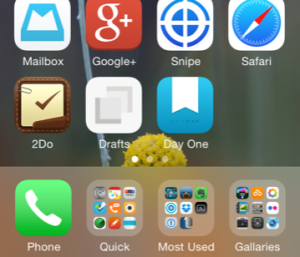
एप्लिकेशन का पता लगाना
यदि आपको खोजने की आवश्यकता है कि कोई एप्लिकेशन किसी फ़ोल्डर में कहां स्थित है, तो किसी भी होम स्क्रीन पर खोज बार को नीचे खींचकर ऐप को खोजने के लिए स्पॉटलाइट का उपयोग करें। फ़ोल्डर का नाम दाईं ओर सूचीबद्ध किया जाएगा, और आप इसे लॉन्च करने के लिए ऐप पर टैप कर सकते हैं।
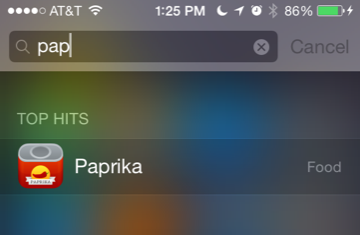
सेटिंग्स में उपयोग की जाँच करें
लॉन्च करके, यह देखने के लिए जांचें कि आपके डिवाइस में कितनी जगह शेष है सेटिंग्स> सामान्य> उपयोग. यदि आप अंतरिक्ष में कम चल रहे हैं, तो आप इस मेनू से भी ऐप्स हटा सकते हैं।
अपने iTunes इच्छा सूची का उपयोग करें
यदि आप एप्लिकेशन खरीदने के लिए बाद में प्रतीक्षा करना चाहते हैं (शायद जब यह बिक्री पर हो), तो आप शीर्ष पर शेयर बटन टैप करके अपनी इच्छा सूची में एप्लिकेशन जोड़ सकते हैं, और फिर टैप कर सकते हैं। इच्छा सूचि में डालें. यह केवल सशुल्क ऐप्स के लिए ही काम करता है, और आप इस पर इच्छा सूची पा सकते हैं विशेष रुप से प्रदर्शित शीर्ष-दाएं कोने में मेनू बटन टैप करके टैब।
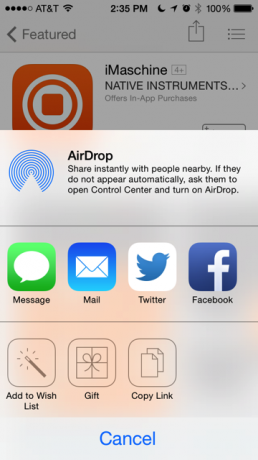
बैटरी उपयोग को कम करना
वाई-फाई और सेल्युलर को तुरंत बंद करें
वाई-फाई को जल्दी से बंद करने के लिए तथा अपने सेलुलर कनेक्शन, नियंत्रण केंद्र को प्रकट करने के लिए ऊपर की ओर स्वाइप करें फिर हवाई जहाज मोड टैप करें। हालाँकि यह सुविधा हवाई यात्रा के लिए डिज़ाइन की गई है, यह ज़रूरत पड़ने पर बैटरी उपयोग को बचाने में भी मदद कर सकती है, और यह अस्थायी रूप से उपयोगी हो सकती है कैमरा शॉट्स को फोटो स्ट्रीम में कॉपी करने से रोकने के लिए, या जब इंस्टाग्राम में फोटो बढ़ाना चाहते हैं, लेकिन इसे अपने साथ पोस्ट नहीं करना चाहते इंस्टाग्राम स्ट्रीम।
ध्यान दें: जब आप हवाई जहाज मोड चालू करते हैं, तो आप संपर्क करने में सक्षम नहीं होंगे, जब तक आप इसे फिर से अक्षम नहीं करते, कॉल सीधे उत्तर फोन पर जाएगी।
टाइपिंग और पाठ
वॉयस डिक्टेशन
जब कीबोर्ड किसी भी एप्लिकेशन में खुला होता है, तो आप टेक्स्ट को डिक्टेट करने के लिए वॉयस डिक्टेशन फीचर (माइक आइकन पर टैप) का उपयोग कर सकते हैं। एक बार में स्पष्ट रूप से एक या दो वाक्य बोलें, और जब ऐसा हो जाए, तो माइक पर फिर से टैप करें और आपकी आवाज को टेक्स्ट में बदल दिया जाएगा।
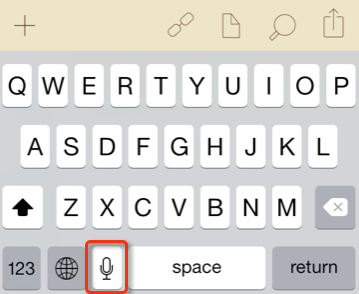
तेज पाठ चयन
IPhone और iPad मिनी पर पाठ का चयन करना कभी-कभी एक चुनौती हो सकती है। किसी एकल शब्द को चुनने का तेज़ तरीका आपकी तर्जनी के साथ उस पर डबल-टैप होता है। पाठ की पूरी पंक्ति या एक पैराग्राफ का चयन करने के लिए, दो उंगलियों के साथ पाठ पर एकल टैप करें।
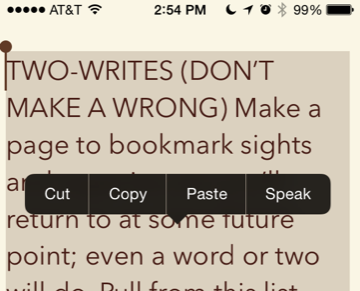
पूर्ववत करें
अगर iOS 7 ऐप में कोई डेडिकेटेड पूर्ववत बटन नहीं है, तो अपने डिवाइस को हिलाएं और एक बॉक्स दिखाई देगा ताकि आप पूर्ववत, चले गए या हटाए गए को हटा दें। यह गलती से संग्रहीत ईमेल संदेशों के लिए काम करता है, संपर्क आपकी पता पुस्तिका और अधिक के लिए जोड़ा गया।
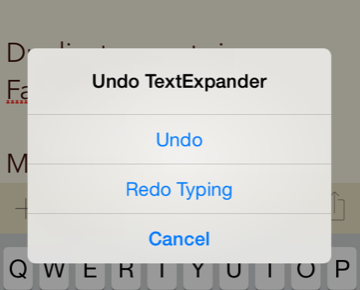
टाइपिंग शॉर्टकट का उपयोग करें
अपने नाम या ईमेल पते की तरह नियमित रूप से उपयोग किए जाने वाले टेक्स्ट को टाइप करने के लिए, ऐसे टेक्स्ट के लिए एक शॉर्टकट बनाएं। खुला हुआ सेटिंग्स> सामान्य> कीबोर्ड> शॉर्टकट, और शॉर्टकट बनाने के लिए प्लस "+" बटन पर टैप करें। उस वाक्यांश को टाइप करें जिसे आप विस्तारित करना चाहते हैं, और वह शॉर्टकट जिसे आप उपयोग करना चाहते हैं और यह सिस्टम-वाइड दिखाई देगा।
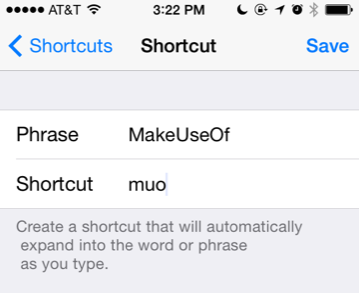
तुम भी बाहर की जाँच करना चाहते हो सकता है शब्द विस्तार एप्लिकेशन, TextExpander IPhone और iPad के लिए 11 आवश्यक कीबोर्ड टिप्स और ट्रिक्सअपने iPhone पर बहुत टाइप करें? यह समय है जब आपने अपना कीबोर्ड गेम उतारा है। अधिक पढ़ें जो अन्य iOS ऐप के साथ काम करता है।
फोन टिप्स
डिस्टर्ब नॉट डिस्टर्ब का इस्तेमाल करें
यदि आपको बहुत सी अवांछित कॉल प्राप्त होती हैं, विशेष रूप से काम के घंटों के दौरान, Do Not Disturb सुविधा का उपयोग करें अपनी पसंदीदा सूची में कॉल करने वालों से, या चुने हुए संपर्कों में संपर्कों को छोड़कर सभी कॉल को ब्लॉक करने के लिए समूह। इसे सेट करने के लिए सेटिंग एप> डोंट नॉट डिस्टर्ब को खोलें और फीचर को इनेबल करें। उस समय का चयन करें जो आपको सूट करता है, और कॉल की एक सूची जो इसे परवाह किए बिना बनाएगी।
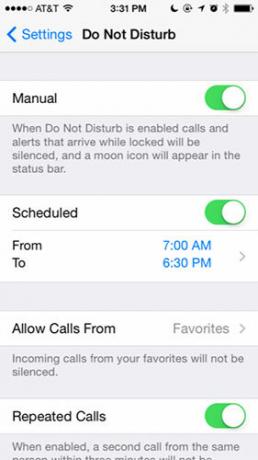
फोन कॉल के दौरान बहु कार्य
यदि आपको फोन नंबर टाइप करने या संपर्क करने की आवश्यकता है, तो आप फोन पर बात कर रहे हैं, पहले स्पीकर बटन पर टैप करें ताकि आप दूसरे व्यक्ति को बात करते सुन सकें। फ़ोन ऐप से बाहर जाने के लिए iPhone पर होम बटन पर क्लिक करें। वहां से, आप एक नोट्स ऐप (या किसी अन्य ऐप) को खोल सकते हैं और आपको जो कुछ भी करना है, कर सकते हैं।
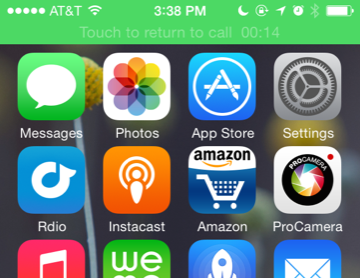
एक तस्वीर लें, अमेज़ॅन पर एक आइटम देखें और ईमेल भी भेजें। फोन ऐप पर लौटने के लिए, स्क्रीन के शीर्ष पर हरे रंग की पट्टी पर टैप करें। हमारे लेख के बारे में देखें अन्य चीजें जो आप फोन पर कर सकते हैं 10 बातें आप अपने iPhone पर बात कर सकते हैंऊब पकड़ पर टिका हुआ है, या अपने iPhone की कॉलिंग कार्यक्षमता से अधिक प्राप्त करना चाहते हैं? अपने अगले कॉल पर इन ट्रिक्स को आजमाएं। अधिक पढ़ें .
एक कॉल को परिभाषित करें
आप फोन के शीर्ष पर लॉक / स्लीप बटन पर डबल क्लिक करके सीधे वॉयसमेल पर एक इनकमिंग कॉल भेज सकते हैं। एक बार बटन पर क्लिक करें और यह रिंगटोन को शांत कर देगा और फोन कॉल को तब तक जारी रखने की अनुमति देगा जब तक कि वॉइसमेल प्रतिक्रिया न दे।
एक कॉलर को ब्लॉक करें
अब आप कॉल करने वाले का नंबर अपनी रिकर्स लिस्ट में डालकर और सूचना (i) बटन पर टैप करके अनिश्चित काल के लिए ब्लॉक कर सकते हैं। वहां से, नीचे स्क्रॉल करें और टैप करें, इस कॉलर को ब्लॉक करें.
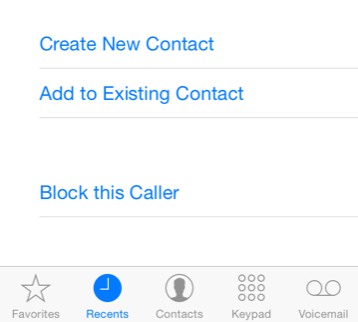
नंबर अनब्लॉक करने के लिए ओपन करें सेटिंग्स> संदेश> अवरुद्ध, और फिर सूची से अवरुद्ध संख्या को हटाने के लिए संपादन बटन पर टैप करें।
फेसटाइम ऑडियो कॉल करें
आप शायद जानते हैं कि आप बना सकते हैं आईफोन और मैक पर फेसटाइम वीडियो कॉल मत भूलो आप अपने मैक पर फेसटाइम कॉल कर सकते हैं और प्राप्त कर सकते हैंApple के फेसटाइम को इसके कई विज्ञापनों में देखा गया है, लेकिन कुछ मैक उपयोगकर्ताओं को यह महसूस नहीं हो सकता है कि एप्लिकेशन उनके डेस्कटॉप कंप्यूटर पर उपयोग के लिए भी उपलब्ध है। अधिक पढ़ें , लेकिन iOS 7 भी अब केवल फेसटाइम कॉल के लिए ही वॉयस की अनुमति देता है, जो आपके और दूसरे कॉलर के बीच खराब फोन कनेक्शन होने पर उपयोगी है। सेलुलर नेटवर्क पर फेसटाइम कॉल की जा सकती है, लेकिन वे वाई-फाई पर भी काम करते हैं और मानक कॉलिंग को बेहतर कॉल गुणवत्ता प्रदान करते हैं।
केवल वॉइस कॉल करने के लिए, संपर्क के जानकारी पृष्ठ में फेसटाइम फ़ोन आइकन पर टैप करें, और यह कॉल कर देगा। जब आप पहले से ही वीडियो फेसटाइम कॉल पर हैं, तो कॉल के दौरान फेसटाइम बटन पर टैप करें, और यह केवल वॉयस कॉल पर स्विच करेगा।
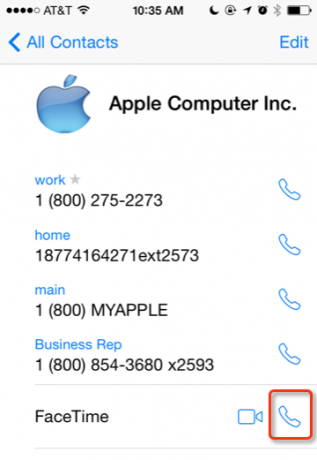
रिंगटोन को संपर्कों को असाइन करें
यह जानने का एक शानदार तरीका है कि आपके फोन को देखे बिना कौन कॉल कर रहा है, चयनित संपर्कों को एक अलग रिंगटोन असाइन करना है। फ़ोन ऐप खोलें, पर टैप करें संपर्क टैब, और एक संपर्क का चयन करें। थपथपाएं संपादित करें शीर्ष पर बटन, और फिर नीचे स्क्रॉल करें और रिंगटोन टैप करें। वहां से आप डिफ़ॉल्ट रिंगटोन बदल सकते हैं। वही वॉइसमेल अलर्ट के लिए किया जा सकता है।
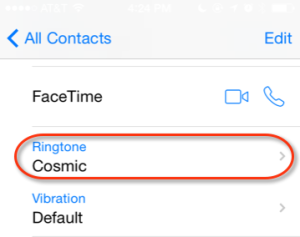
कैमरा टिप्स
वीडियो शूट करते समय तस्वीरें लें

जब आप iPhone कैमरा का उपयोग कर शूटिंग कर रहे हैं, तो आप वीडियो कैप्चर को बाधित किए बिना भी फोटो खींच सकते हैं। वीडियो कैप्चर मोड में रहते हुए, एक या एक से अधिक फ़ोटो लेने के लिए स्क्रीन पर कैमरा आइकन टैप करें।
फट तस्वीरें ले लो
यदि आप अपने iPhone कैमरे के साथ तेजी से आगे बढ़ने वाले विषय को कैप्चर करना चाहते हैं, तो शॉट को फ्रेम करें और फिर अपनी उंगली को सफेद शटर बटन (या वॉल्यूम बढ़ाने के बटन) की तरफ रखें आई - फ़ोन)। यह कैमरा को तब तक फ़ोटो खींचना जारी रखेगा, जब तक आप अपनी उंगली को शटर से नहीं उठाते। चेक आउट अन्य iPhone कैमरा सुविधाओं के लिए हमारे गाइड शुरुआती गाइड iPhone कैमरा का उपयोग करने के लिएयदि आपने iPhone कैमरा ऐप का बहुत अधिक उपयोग नहीं किया है, या यदि आप डिवाइस के नए उपयोगकर्ता हैं, तो आपको एहसास नहीं हो सकता है कि ऐप सचमुच एक बिंदु और शूट कैमरा के कितने करीब है, और ... अधिक पढ़ें .
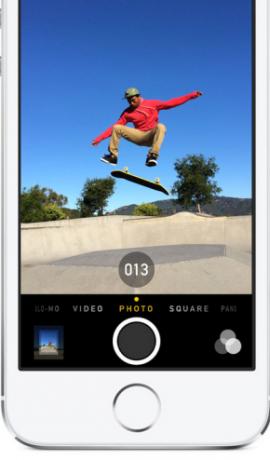
हो रही बातें किया
लॉक स्क्रीन पर उलटी गिनती देखें
यदि आप डिफ़ॉल्ट घड़ी ऐप का उपयोग करके टाइमर सेट करते हैं या यदि आप सिरी को आपके लिए टाइमर सेट करने के लिए कहते हैं, तो आप देख सकते हैं अपने फोन को अनलॉक करने या लॉकस्क्रीन को छोड़ने के बिना, फोन की लॉक स्क्रीन में उलटी गिनती।
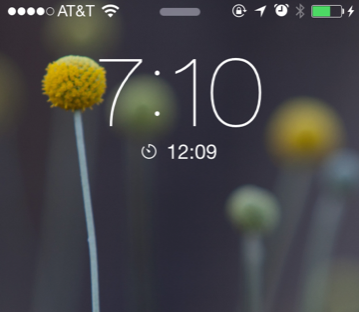
मानचित्रों में बुकमार्क स्थान
यदि आपने अभी तक देखा नहीं है, तो मैप्स ऐप आपको उन हाल के स्थानों की सूची तक पहुँचने की अनुमति देता है, जिन्हें आपने निर्देशों के लिए खोजा है (टैप करें मैप्स ऐप के शीर्ष बाईं ओर बुकमार्क बटन), और आप किसी स्थान को भी बुकमार्क कर सकते हैं (मैप पर पता पर टैप करें, और फिर टैप करें) बुकमार्क जोड़ें) इसे फिर से उपयोग करने के लिए। आप बुकमार्क को एक कस्टम नाम भी दे सकते हैं।
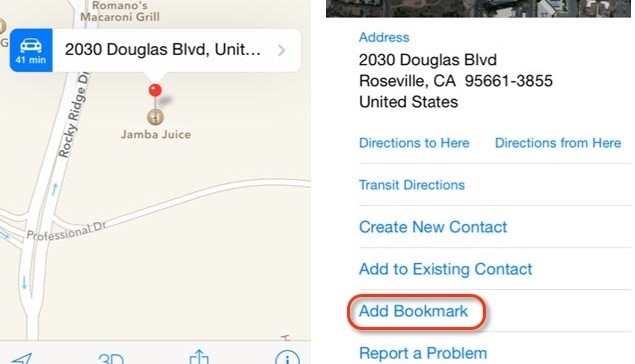
सभी सफारी टैब बंद करें
यदि आपके पास अपने आईफ़ोन पर सफारी टैब की एक विशाल सूची खुली है (आपको कोई सीमा नहीं है) सफ़ारी के तल पर बुकमार्क या टैब आइकन टैप करके सभी को बंद कर सकते हैं, और उसके बाद टैप कर सकते हैं निजी निजी ब्राउज़िंग मोड सक्षम करने के लिए। वहां से आप सभी ऐप्स को बंद करने का चयन कर सकते हैं, फिर टैप करें निजी फिर से निजी ब्राउज़िंग को अक्षम करने के लिए।
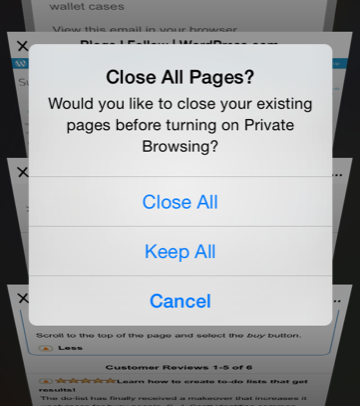
निजी ब्राउज़िंग मोड में आपके द्वारा देखी जाने वाली कोई भी वेबसाइट आपके इतिहास में सहेजी नहीं जाएगी।
सिरी टिप्स
सिरी बहुत सारे सवालों के जवाब दे सकता है, और आपको कई कार्य करने में मदद कर सकता है। यदि आप इस सुविधा का उपयोग नहीं कर रहे हैं, तो यहाँ है आरंभ करने के लिए परिचय यदि आप अब तक सिरी का उपयोग नहीं कर रहे हैं, तो आपको होना चाहिएApple के iOS वॉयस असिस्टेंट, सिरी के बारे में अधिकांश विज्ञापनों, चुटकुलों और मीडिया प्रचारों में कमी आई है, लेकिन मैं अभी भी iPhone उपयोगकर्ताओं में भाग लेता हूं जो इस शक्तिशाली सुविधा का लाभ नहीं उठाते हैं। बस दूसरे दिन ... अधिक पढ़ें .
सिरी को याद करने की आज्ञा देता है
"जब मैं घर पहुँचूँ तो मुझे याद दिलाएँ"
"मुझे एक स्थान, या किसी संपर्क का नाम जिसका पता आपकी संपर्क सूची में है] को दिशा दें"]
"एक टाइमर सेट करें [या अलार्म] के लिए ..."
"कल सुबह के लिए मेरा अलार्म रद्द करें"
"खोलें [एक ऐप को नाम दें]"
"कल की नियुक्तियाँ"
"अगले सप्ताह के लिए मेरी नियुक्तियाँ"
"[एक रेस्तरां के नाम] पर आरक्षण करें"
इयरफ़ोन का उपयोग करके सिरी को सक्रिय करें
आप दूरस्थ आईफ़ोन इयरबड्स के मध्य बटन पर क्लिक करके और दबाकर सिरी कमांड भेज सकते हैं। और यहाँ कुछ है अन्य चीजें आप iPhone हेडफोन के साथ कर सकते हैं 4 निफ्टी चीजें आपके ऐप्पल ईयरपॉड्स हेडफोन कर सकते हैंआपके iPhone के साथ आने वाले Apple EarPods का वास्तव में बहुत उपयोग होता है। यहां वह सब कुछ है जो आप अपने iPhone हेडफ़ोन के साथ कर सकते हैं। अधिक पढ़ें भी।
वैकल्पिक ऐप्स
कभी-कभी आपको Apple के डिफ़ॉल्ट ऐप्स को कुछ और उन्नत करने के लिए मिल सकता है जो आपके डिवाइस के साथ बिताए समय को और अधिक सुखद बनाता है। यहाँ कुछ विचार हैं।
तेज नोट्स
जल्दी टाइप करने और नोट्स बचाने के लिए ऐप स्क्रैच ($ 2.99) या ड्राफ्ट ($ 3.99) नोट का उपयोग करें। हर बार जब आप इन ऐप्स को खोलते हैं, तो यह टाइपिंग के लिए तैयार खाली पेज के साथ खुलता है। आप नोटों को ईमेल भी कर सकते हैं या उन्हें अन्य डिज़ाइन ऐप या क्लाउड सेवाओं पर भेज सकते हैं। स्क्रैच (नीचे दिखाया गया है) का उपयोग करना सबसे आसान है, जबकि ड्राफ्ट बहुत सारी अग्रिम सुविधाएँ प्रदान करता है Apple नोट्स बनाम। Microsoft OneNote: कौन सा नोट लेना ऐप आपके लिए सबसे अच्छा है?यदि आप एक मैक उपयोगकर्ता हैं, तो आपको आश्चर्य हो सकता है कि आपको Apple नोट्स या OneNote या Evernote जैसे क्रॉस-प्लेटफ़ॉर्म टूल का उपयोग करना चाहिए या नहीं। हम आपको वह निर्णय लेने में मदद करेंगे। अधिक पढ़ें .

शानदार एक iPhone कैलेंडर
यदि आप अपने iPhone कैलेंडर ऐप का उपयोग करते हैं, तो Fantastical 2 ($ 4.99) डाउनलोड करने और इसके बजाय इसका उपयोग करने पर विचार करें। यह तृतीय-पक्ष ऐप डिफ़ॉल्ट कैलेंडर ऐप की तुलना में बहुत बेहतर डिज़ाइन किया गया है, और यह विशेष रूप से उपयोगी है किसी ईवेंट को डुप्लिकेट करना, जैसे कि अनियमित डेंटिस्ट की नियुक्ति या मीटिंग और एक नई तारीख और समय जोड़ना नकलची घटना। विलक्षण भी अपने iCloud कैलेंडर के साथ सिंक में रहता है और इसके साथ सिंक करता है मैक के लिए शानदार शानदार के साथ मैक Menubar से अपने कैलेंडर का प्रबंधनअपने मैक के मेनू बार से, अपने कैलेंडर को पूरी तरह से प्रबंधित करें। फंतासी केवल आपकी आगामी घटनाओं को देखने का एक तरीका नहीं है: यह एप्पल के डिफ़ॉल्ट कैलेंडर को फिर कभी नहीं देखने का एक तरीका है। अधिक पढ़ें .
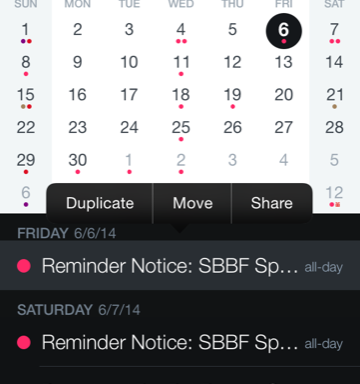
न्यूमेरिकल: कैलकुलेटर विदाउट इक्वल
यदि आप नंबर क्रंच करते समय कुछ टैपिंग को सहेजना चाहते हैं, तो डाउनलोड करें न्यूमेरिकल ($2.99). यह ऐप आपके द्वारा लिखते ही समीकरणों के उत्तर को तुरंत प्रदर्शित करता है, और यह इतिहास की दृष्टि से आपकी गणना को बचाता है। यह पूर्ववत करने और आदान-प्रदान करने, परिणामों को कॉपी करने और चिपकाने और कई अन्य उन्नत गणित विशेषताओं के लिए स्वाइपिंग जेस्चर का भी समर्थन करता है।
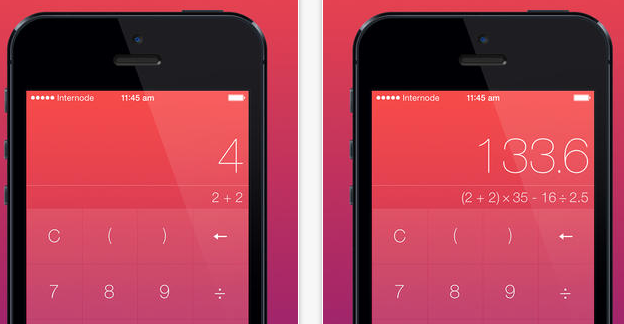
यह iOS 7 युक्तियों के इस दौर के लिए है। अगले राउंड-अप में संभवतः बहुत सारे iOS 8 फीचर्स शामिल होंगे, इसलिए उस पर नज़र रखें। आइए जानते हैं कि आप इस लिस्ट में क्या टिप्स जोड़ेंगे और iOS 7 के बारे में आपके क्या सवाल हैं।
बकरी एक स्वतंत्र लेखक और फोटोग्राफर हैं। वह एक लंबे समय के मैक उपयोगकर्ता, जैज़ संगीत प्रशंसक, और पारिवारिक व्यक्ति है।